Comment activer la saisie semi-automatique?
Bien pratique, la fonctionnalité de saisie semi-automatique évite à l’utilisateur de retaper son identifiant (adresse mail, pseudo, etc…) à chaque connexion sur le site ou service web. Ainsi, lorsqu’il souhaite se connecter, seul le mot de passe lui est demandé, l’identifiant étant pré rempli.
Cependant, suite à une mise à jour ou à une mauvaise manipulation la saisie semi-automatique peut être inactive.
Pour la réactiver, nous vous invitons à suivre les manipulations ci-dessous en fonction de votre navigateur (Google Chrome, Internet Explorer, Mozilla Firefox).
Note : Assurez-vous d’avoir la dernière version de votre navigateur avant de suivre le tutoriel ci-dessous. Si ce n’est pas le cas, nous vous recommandons de mettre à jour votre navigateur web.
Activer la saisie semi-automatique sous Internet Explorer
Pour activer cette fonction sous Microsoft Internet Explorer, cliquez sur l’icône des paramètres (représentée sous forme d’une roue dentée).
Lorsque le menu apparait, cliquez sur "Options Internet", comme sur l’image suivante.
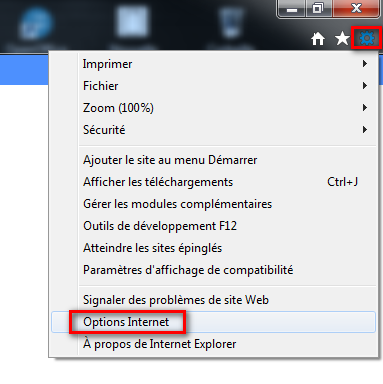
Une fois la fenêtre "Options Internet" ouverte, assurez-vous que la case "Supprimer l’historique de navigation en quittant le navigateur" est décochée
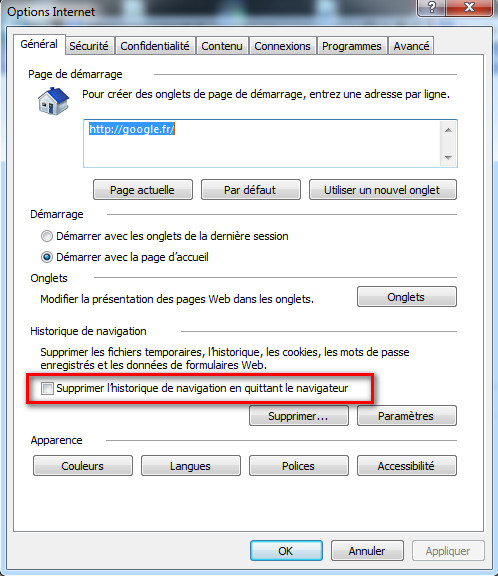
Rendez-vous ensuite dans l’onglet "Contenu", et cliquez sur le bouton paramètres situé dans la zone "Saisie semi-automatique".
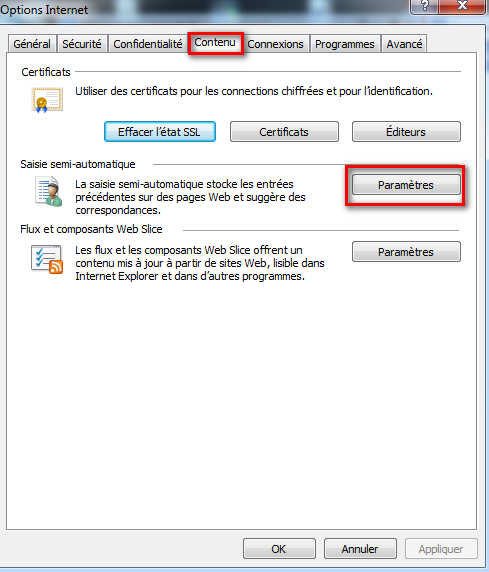
Une nouvelle fenêtre s’ouvre, veillez à ce que les mêmes cases soient cochées que dans l’image ci-dessous.
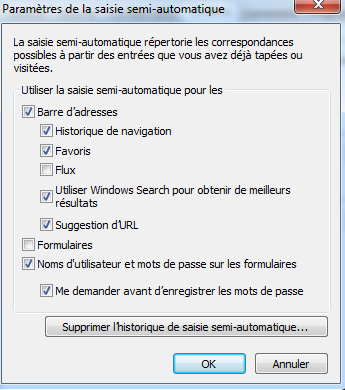
Enfin, fermez les fenêtres des paramètres en cliquant sur le bouton OK, puis redémarrez Internet Explorer.
Activer la saisie semi-automatique sous Mozilla Firefox
Sous Mozilla Firefox, pour que la saisie semi-automatique fonctionne correctement, ouvrez les paramètres en cliquant sur les trois lignes horizontales en haut à droite.
Une fois le menu ouvert, cliquez sur Options.
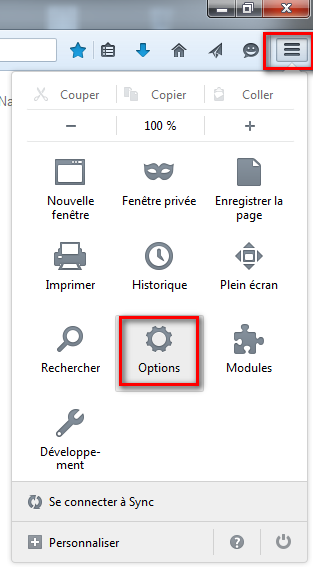
Une fois la fenêtre des paramètres ouverte, cliquez sur Vie privée (Sur la colonne gauche).
Dans la zone Historique, déroulez l’option "Règles de conservation" sur "conserver l’historique".
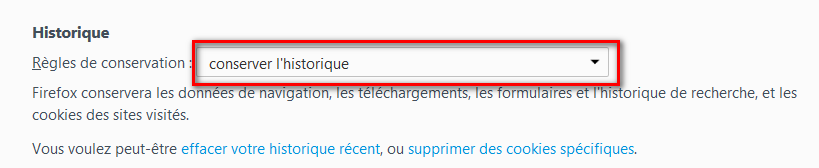
Enfin, redémarrez Mozilla Firfox.
Activer la saisie semi-automatique sous Google Chrome
Sur Google Chrome, commencez en accédant aux paramètres grâce au bouton constitué de trois lignes horizontales (en haut à droite).
Cliquez ensuite sur Paramètres.
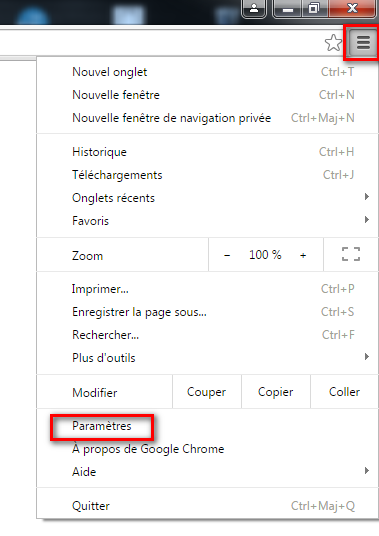
Déroulez les paramètres jusqu’en bas, vous verrez écrit en bleu "Afficher les paramètres avancés…". Cliquez dessus.
Puis, dans la partie Confidentialité, cliquez sur le bouton "Paramètres de contenu".
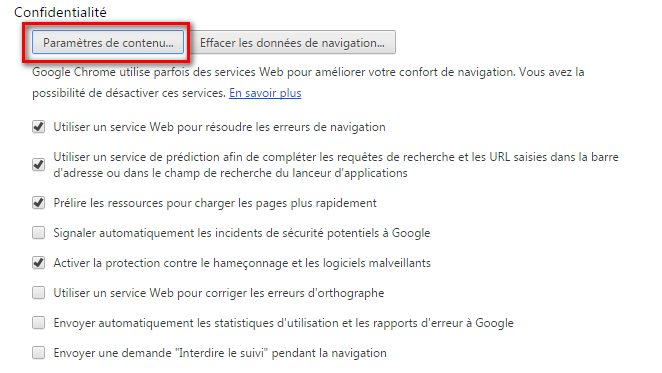
Dans la fenêtre qui s’ouvre, cochez la case "Autoriser le stockage des données locales (recommandé)".
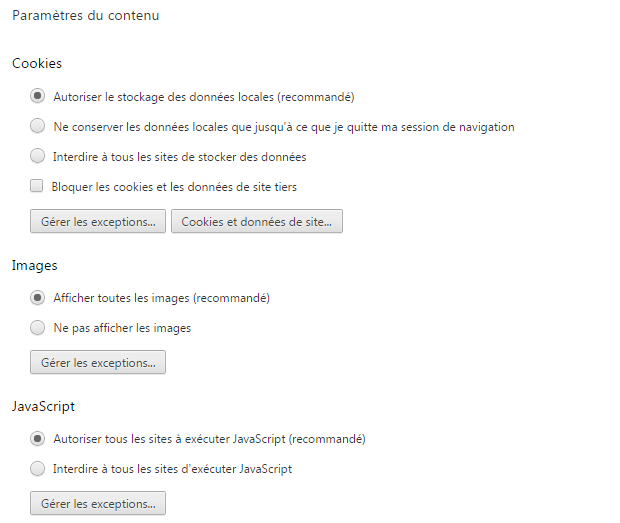
Validez en cliquant sur OK, et redémarrez Google Chrome.
Si malgré cette procédure, la saisie semi-automatique ne fonctionne toujours pas, désinstallez et réinstallez votre navigateur.
En cas de question, notre équipe technique est à votre disposition 7j/7.